如何在电脑中设置添加无线蓝牙耳机
我们现在很多人都在手机上使用蓝牙耳机了,但是想要在电脑上使用,该怎么添加呢?今天就跟大家介绍一下如何在电脑中设置添加无线蓝牙耳机的具体操作步骤。
1. 首先我们需要将连夜耳机打开,小编以UFO耳机为例,长按接听键,当灯光亮起就打开了 ,后续进行匹配会有语音提示。

2. 然后将电脑打开,以win10为例,在任务栏上找到蓝牙图标,右键,在打开的菜单中,选择添加蓝牙设备(在控制面板或设置中也可以进入)


3. 如图,在打开的页面,将蓝牙下面的开关打开,然后点击上方的“添加蓝牙或其他设备”选项
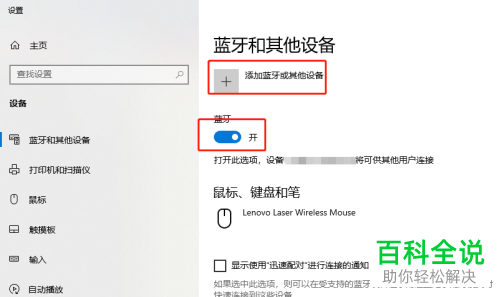
4. 如图,在打开的页面,点击蓝牙选项
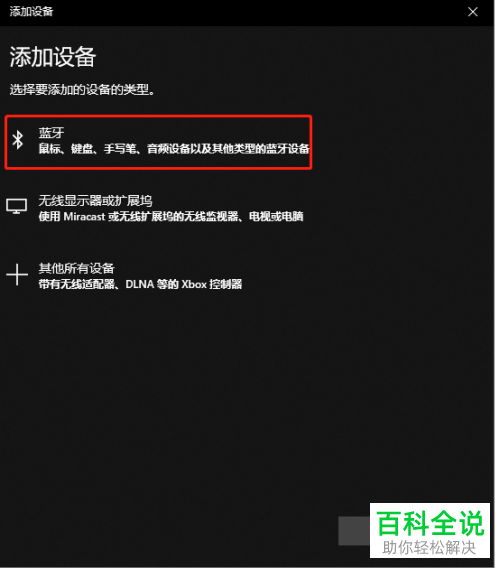
5. 如图,就会搜索到附近的很多蓝牙设备,找到我们的蓝牙设备名称,点击ufo

6. 如图,就会显示正在连接,接下来,需要进行PIN匹配,点击连接按钮

7.如图,显示准备就绪,则配对成功,耳机上也会提示”配对成功,已连接“

8.如图,在我们的设备列表中,就可以看到显示的蓝牙耳机图标了。我们可以尝试打开声音或者音乐进行播放,一般是可以正常使用的。

9. 如果我们连接蓝牙后,还是本机播放的话,我们可以选择进入设备管理器,可以看到部分设备无法识别,右键,选择更新驱动程序,然后正常安装蓝牙驱动,这样,电脑声音就输入到蓝牙耳机了。


10. 如图,我们进入到声音设置窗口中,也会可以看到蓝牙耳机已经设置为默认的声音输出设备了。

以上就是如何在电脑中设置添加无线蓝牙耳机的具体操作步骤。
赞 (0)

